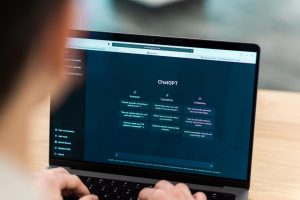Credit image: Pixabay
Sepertiga populasi dunia mengalami pergerakan terbatas untuk membendung penyebaran COVID-19. Mendorong sebagian besar populasi pekerja untuk menjadi pekerja jarak jauh, banyak di antara mereka melakukan ini untuk pertama kalinya.
Yang dalam waktu singkat menjadi lonjakan sangat besar karena karyawan, siswa, guru, dan banyak profesional lain yang bekerja dari rumah mendorong peningkatan besar permintaan untuk konferensi video, alat kolaborasi online, dan sistem obrolan.
Pada 11 Maret, Kentik (operator jaringan yang berbasis di San Francisco) melaporkan peningkatan 200% dalam lalu lintas video selama jam kerja di Amerika Utara dan Asia, dan ini terjadi sebelum penguncian resmi di California atau lokasi lain diberlakukan.
Pekan lalu Perdana Menteri Inggris Boris Johnson berbagi foto dirinya memimpin rapat kabinet melalui aplikasi Zoom, mendemonstrasikan social distancing atau jaga jarak bahkan di tingkat tertinggi dalam pemerintahan.
Jika pertemuan Pemerintah Inggris diizinkan untuk diadakan secara online menggunakan alat konferensi video yang tersedia secara bebas, maka perusahaan yang dipaksa untuk cepat beradaptasi dengan karyawan yang bekerja dari rumah mungkin dapat melakukannya juga dengan percaya diri.
Namun, hal tersebut tidak mengurangi kewaspadaan untuk memahami keamanan bawaan perangkat dan kebutuhan untuk mengontrol bagaimana konferensi video dilakukan dengan menggunakan fitur yang tersedia. Berikut pemaparannya:
Lingkungan Kerja
Periksa lingkungan Anda untuk memastikan bahwa aliran video yang Anda bagikan tidak mengandung informasi sensitif. Papan tulis di belakang Anda mungkin memiliki sisa-sisa pertemuan sebelumnya, pastikan semua materi rahasia atau sensitif dihapus dari pengawasan kamera.
Dan sementara kita mungkin semua menertawakan video viral lucu dari hewan peliharaan atau balita yang memasuki wawancara atau rapat video streaming, pertimbangkan efek gangguan seperti itu pada pertemuan Anda dan pastikan mitigasi yang sesuai tersedia sebelum memulai pertemuan.
Kontrol Akses
Sebagian besar platform konferensi video memungkinkan pembuatan grup pengguna atau kemampuan untuk membatasi akses oleh domain internet sehingga hanya pengguna dengan alamat email dari perusahaan Anda yang dapat bergabung dengan panggilan tersebut.
Atau, hanya izinkan peserta yang diundang dengan menambahkan alamat email mereka ke undangan saat menjadwalkan panggilan.
Tetapkan kata sandi rapat, biasanya opsi saat membuat rapat, yang menambahkan kata sandi yang dibuat secara acak yang perlu dimasukkan oleh undangan.
Kata sandi numerik dapat digunakan untuk mengautentikasi pengguna yang terhubung melalui telepon. Yang perlu diingat juga jangan menyematkan kata sandi di tautan rapat.
Menahan peserta di “ruang tunggu” dan menyetujui koneksi masing-masing orang memberikan host kendali tertinggi atas siapa yang ada dalam rapat. Untuk pertemuan yang lebih besar, Anda mungkin dapat mempromosikan peserta tepercaya lainnya sebagai organizer atau moderator.
Komunikasi dan Transfer File
Menerapkan lalu lintas terenkripsi. Jangan anggap remeh dan menganggap sistem mengaktifkan opsi ini secara default untuk komunikasi video. Beberapa layanan mengenkripsi obrolan secara default tetapi bukan video kecuali diminta secara khusus.
Jika perangkat lunak klien titik akhir pihak ketiga diizinkan, maka pastikan perangkat lunak tersebut memenuhi persyaratan untuk enkripsi end-to-end. Jika transfer file diperlukan, maka pertimbangkan membatasi jenis file yang dapat dikirim; misalnya, jangan izinkan file yang dapat dieksekusi (seperti file .exe).
Kelola Peserta
Gangguan sangat mudah terjadi pada panggilan konferensi, email dan pop-up notifikasi lainnya dan memigrasikan perhatian Anda ke konten daripada panggilan di tangan. Host, tergantung pada platform, memiliki kemampuan untuk meminta notifikasi ketika konferensi klien bukan pada jendela utama (aktif). Jika Anda seorang guru, maka fitur ini mungkin sangat berguna jika ingin memastikan perhatian semua siswa.
Monitoring yang bergabung konferensi, baik dengan memberlakukan proses pendaftaran untuk menghubungkan atau dengan mengunduh daftar peserta. Termasuk waktu saat terhubung dan terputus, yang dapat menunjukkan apakah pengguna terlibat untuk seluruh konferensi.
Berbagi Layar
Batasi kemampuan berbagi layar untuk host, atau untuk orang yang dipilih host. Ini meminimalisir kemungkinan seseorang berbagi konten secara tidak sengaja. Saat berbagi layar, hanya bagikan aplikasi yang diperlukan, bukan seluruh desktop, karena bahkan ikon atau nama file di desktop dapat memberikan informasi perusahaan yang sensitif.
IOS Apple mengambil snapshot layar yang digunakan ketika tugas berpindah antar aplikasi. Untuk melindungi dari hal ini secara tidak sengaja termasuk capturing informasi sensitif, periksa untuk melihat apakah sistem konferensi dapat mengaburkan gambar ini.
Pastikan Opsi Pengaturan Terbaik
Luangkan waktu untuk menelusuri semua opsi dalam pengaturan sistem konferensi video yang mungkin sudah Anda miliki atau pikirkan untuk digunakan. Ada banyak pengaturan dan menemukan konfigurasi yang tepat untuk lingkungan Anda adalah tugas penting yang harus dilakukan untuk memastikan komunikasi perusahaan tetap aman.
Terakhir, periksa kebijakan privasi layanan yang Anda gunakan. Periksa apakah perusahaan penyedia layanan mengumpulkan, menjual, atau berbagi data Anda untuk mendanai penyediaan layanan gratis mereka.